"Bitte nicht stören" ist ein Feature in Mountain Lionvon iOS 6 ausgeliehen, um Benachrichtigungen vom Notification Center stummzuschalten. Im Gegensatz zu iOS können Sie in OS X nicht festlegen, wann die Funktion aktiviert oder deaktiviert werden soll. Es muss bei Bedarf manuell umgeschaltet werden. Es ist so programmiert, dass es jeden Tag um Mitternacht aktiviert wird, und es gibt keine Möglichkeit, dies zu verhindern. Wenn Sie die Funktion "Nicht stören" nach Datum und Uhrzeit Ihrer Wahl planen möchten, können Sie dies mithilfe eines einfachen AppleScript und Kalenders tun. Sie müssen Automator-Workflows erstellen, um Notification Center zu aktivieren und zu deaktivieren. Der Prozess wird unten detailliert beschrieben.
Starten Sie Automator und wählen Sie "Kalenderalarm" als Typ des zu erstellenden Workflows. Wählen Sie in den Aktionen in der linken Spalte "AppleScript ausführen" aus und ziehen Sie es per Drag & Drop in den Arbeitsbereich.

Ersetzen Sie das Standardskript durch Folgendes:
do shell script "defaults write ~/Library/Preferences/ByHost/com.apple.notificationcenterui.*.plist doNotDisturb -boolean true" set theDate to quoted form of (do shell script "date +"%Y-%m-%d %I:%M:%S +0000"") do shell script "defaults write ~/Library/Preferences/ByHost/com.apple.notificationcenterui.*.plist doNotDisturbDate -date " & theDate do shell script "killall NotificationCenter"
Speichern Sie den soeben erstellten Kalenderalarm. Auf diese Weise wird ein Automator-Kalender in der Kalender-App erstellt und der von Ihnen gespeicherte Alarm wird als Ereignis angezeigt. Es wird denselben Namen haben, mit dem Sie die Warnung gespeichert haben. Bearbeiten Sie das Datum und die Uhrzeit für dieses Ereignis, bis wann immer Sie es aktivieren möchten. Wenn Sie wissen möchten, wie es funktioniert, wird die Warnung so eingestellt, dass eine Datei geöffnet wird, und die sich öffnende Datei wird automatisch auf die von Ihnen erstellte Kalenderwarnung gesetzt.
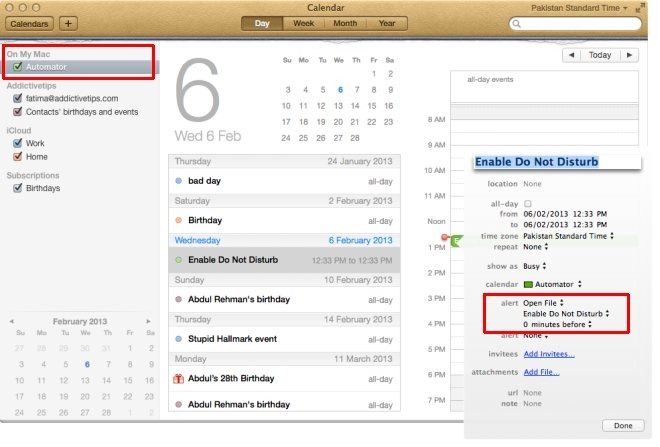
Wenn das Ereignis aktiv ist und das Skript ausgeführt wird,Das Notification Center wird beendet und erneut gestartet, damit die Änderungen wirksam werden. Wenn Sie dies so belassen, wird "Nicht stören" bis Mitternacht aktiviert, wenn Mountain Lion es automatisch deaktiviert. Wenn Sie es deaktivieren und für einen bestimmten Zeitraum an einem Tag aktivieren möchten, müssen Sie einen Kalenderalarm erstellen, der die Funktion "Nicht stören" deaktiviert. Gehen Sie zum Erstellen der Warnung wie oben beschrieben vor, verwenden Sie jedoch stattdessen das folgende Skript:
do shell script "defaults write ~/Library/Preferences/ByHost/com.apple.notificationcenterui.*.plist doNotDisturb -boolean false" try do shell script "defaults delete ~/Library/Preferences/ByHost/com.apple.notificationcenterui.*.plist doNotDisturbDate" end try do shell script "killall NotificationCenter"
Dieser Kalenderalarm - wie der vorherige -erstellt ein Ereignis im Automator-Kalender. Legen Sie einfach fest, wann immer Sie möchten, dass "Bitte nicht stören" deaktiviert wird und das Benachrichtigungscenter Ihnen Warnmeldungen sendet.
Diese Skripte funktionieren einwandfrei, aber es gibt einesKleine Einschränkung: Wenn Sie die ganze Nacht über nicht stören möchten, müssen Sie das Ereignis zweimal hinzufügen, da Mountain Lion es täglich um Mitternacht deaktiviert. Davon abgesehen ist dies eine einfache Methode, um "Bitte nicht stören" zu planen.
[über TUAW]













Bemerkungen